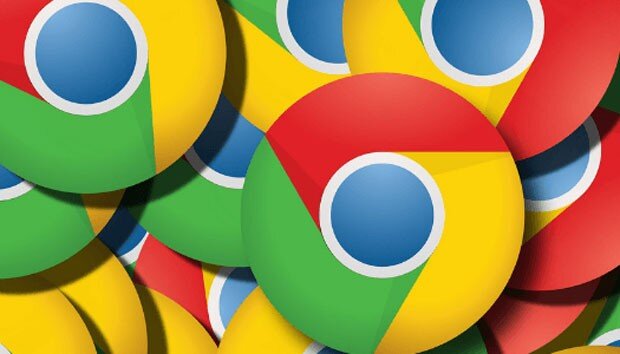
Info Menarik – Google Chrome menjadi pilihan utama banyak pengguna internet karena kinerja cepatnya dan fitur bookmark yang memudahkan pengguna menyimpan dan mengakses situs web favorit. Namun, terkadang kita bisa lupa untuk melakukan backup, dan itu bisa menjadi masalah serius jika bookmark tiba-tiba hilang. Jangan khawatir, artikel ini akan membimbing Kamu melalui cara mengembalikan bookmark Google Chrome yang sebelumnya lupa melakukan backup.
Apa itu Bookmark Google Chrome?
Bookmark di Google Chrome adalah cara untuk menyimpan dan mengatur tautan ke situs web atau halaman web tertentu yang ingin Kamu simpan untuk referensi atau akses cepat di masa mendatang. Ketika Kamu menemukan situs web yang ingin Kamu ingat atau kunjungi lagi, Kamu dapat menambahkannya ke bookmark. Dengan melakukan ini, Kamu tidak perlu mengingat URL situs web atau mencarinya setiap kali Kamu ingin mengaksesnya.
Kemudian, dalam Google Chrome, Kamu dapat menemukan bookmark di bagian atas jendela browser, di bilah bookmark. Kamu juga dapat mengatur bookmark Kamu ke dalam folder untuk membantu mengelompokkannya berdasarkan topik atau kategori tertentu. Selain itu, Google Chrome menyediakan fitur sinkronisasi bookmark, yang memungkinkan Kamu menyimpan bookmark Kamu di akun Google Kamu. Ini berarti jika Kamu menggunakan Chrome di perangkat yang berbeda atau harus menginstal ulang peramban, Kamu masih dapat mengakses bookmark Kamu asalkan Kamu masuk ke akun Google yang sama. Fitur ini sangat berguna untuk menjaga konsistensi dan keteraturan bookmark Kamu di semua perangkat Kamu.
Baca Juga: Cara Mempercepat Kinerja Google Chrome yang Bisa Menghemat RAM Komputer
Cara Backup (Ekspor) Seluruh Bookmark Google Chrome
Tidak sulit untuk melakukan backup seluruh bookmark di Google Chrome. Kamu tinggal menuju ke URL chrome://bookmarks/ di Google Chrome. Kemudian klik Organize (titik tiga menurun) di samping kanan atas. Selanjutnya pilih Export Bookmarks dan tentukan lokasi penyimpanan file Bookmark di komputer.
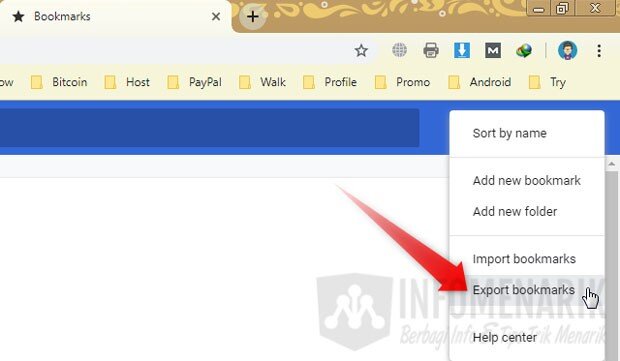
Sekarang Kamu sudah memiliki file Bookmark HTML yang kedepannya Kamu perlukan untuk mengembalikan bookmark yang terhapus. Lakukan backup bookmark Google Chrome secara berkala atau setidaknya setelah Kamu menyimpan situs baru di halaman bookmark.
Cara Restore (Impor) Seluruh Bookmark Google Chrome
Untuk melakukan restore seluruh bookmark Google Chrome caranya tidak jauh berbeda dengan cara backup di atas. Silakan di web browser Google Chrome langsung menuju URL chrome://bookmarks/. Kemudian pada Organize Kamu klik pilih Import Bookmarks. Cari lokasi file HTML Bookmark atau file Ekspor tadi dan selesai.
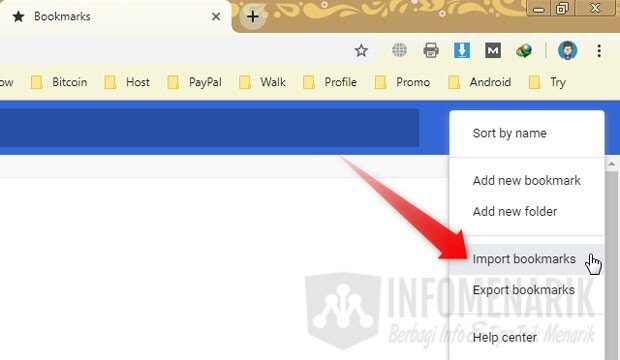
Cara Mengembalikan Seluruh Bookmark Google Chrome dengan Fitur Sinkronisasi
Selanjutnya, seperti yang sudah jelaskan di atas bahwa Google Chrome sudah dilengkapi dengan fitur Sinkron. Kamu tidak perlu lagi melakukan backup atau ekspor bookmark seperti di atas. Kamu cukup menggunakan fitur Sinkronisasi Google Chrome untuk mengembalikan seluruh bookmark yang tersimpan.
Fitur Sinkronisasi ini hanya bisa Kamu lakukan jika sebelumnya Kamu telah menyinkronkan seluruh bookmark Google Chrome. Untuk menyinkronkan bookmark yang tersimpan ini Kamu cukup menggunakan akun Google. Caranya Kamu bisa klik pilih Syincing to pada Google Chrome.
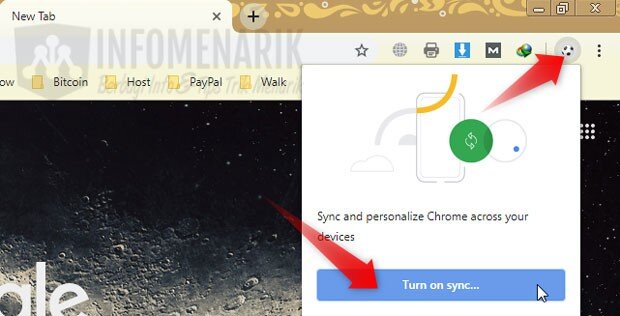
Kemudian klik pilih tombol Turn on sync dan login menggunakan akun Google. Otomatis seluruh Bookmark Google Chrome akan tersimpan otomatis pada akun Google Kamu.
Selanjutnya jika beberapa waktu kemudian seluruh bookmark Kamu terhapus, misal OS Komputer atau Google Chrome install ulang maka Kamu cukup mengaktifkan kembali fitur Sinkronisasi ini dan seluruh bookmark akan kembali tampil.
Bahkan fitur Sinkronisasi ini bisa Kamu lakukan juga di komputer lain. Misal, Kamu menyimpan bookmark di Google Chrome komputer di rumah, maka Kamu juga bisa menampilkan seluruh bookmark di komputer kantor. Untuk menampilkannya Kamu cukup dengan mengaktifkan fitur Sinkronisasi di komputer kantor.
Komputer untuk menampilkan seluruh bookmark sinkronisasi ini tidak terbatas jumlahnya tidak terbatas.
Cara Mengembalikan Seluruh Bookmark Google Chrome yang Lupa Backup dan Lupa Sinkronisasi
Lalu bagaimana cara mengembalikasi seluruh bookmark sedangkan Kamu tidak memiliki file backup dan tidak pernah melakukan sinkronisasi juga? Apakah halaman bookmark ini masih bisa kembalikan? Tentu saja jawabannya masih bisa. Cara ini sudah saya praktikkan sendiri dan hasilnya sukses.
Untuk mengembalikan seluruh bookmark tersimpan yang lupa ekspor dan sinkronisasi caranya adalah sebagai berikut:
1. Tampilkan Hidden Files Komputer
Sebelum melakukan cara ini, silakan Kamu close terlebih dahulu web browser Google Chrome. Kemudian aktifkan pengaturan untuk menampilkan file-file tersembunyi di komputer Kamu. Caranya dari Windows Explorer silakan klik Organize kemudian klik Folder and search options.
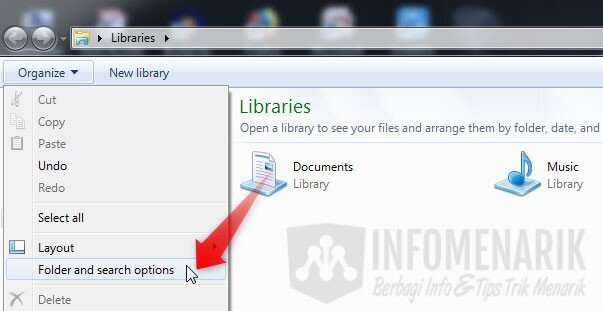
Dari tab View pada opsi Hidden files and folders silakan Kamu klik pilih Show hidden files, folders, and drives lalu klik Ok.
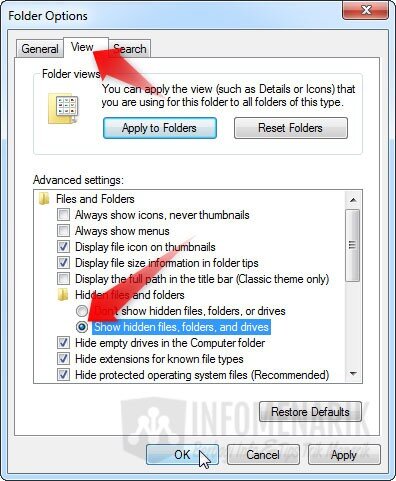
2. Ubah Bookmarks File Google Chrome
Selanjutnya silakan masuk ke C:\Users\[Nama_User]\AppData\Local\Google\Chrome\User Data. Dari User Data biasanya jika Google Chrome Kamu sebelumnya tidak pernah melakukan Sinkronisasi, silakan pilih folder Default. Namun jika pernah Kamu sinkronkan, silakan pilih Profil yang hendak Kamu kembalikan halaman Bookmarknya. Karena bisa saja jika Google Chrome pernah Kamu sinkronkan beberapa user, pada folder User Data akan terbuat beberapa profil.
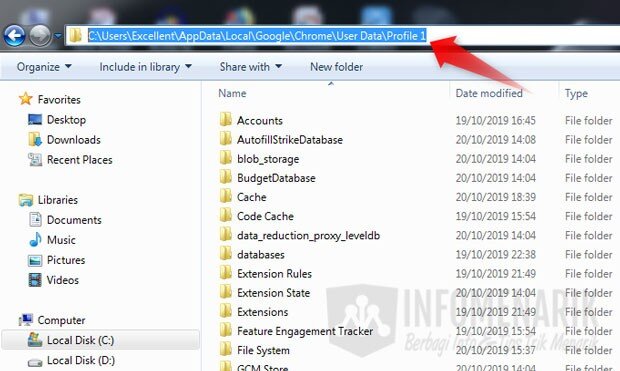
Selanjutnya setelah memilih folder default atau Profil, Kamu cari file Bookmarks dan Bookmarks.bak. Kamu ubah file Bookmarks dengan menambahkan .old atau menjadi Bookmarks.old. Kemudian pada file Bookmarks.bak Kamu habus .bak menjadi Bookmarks saja.
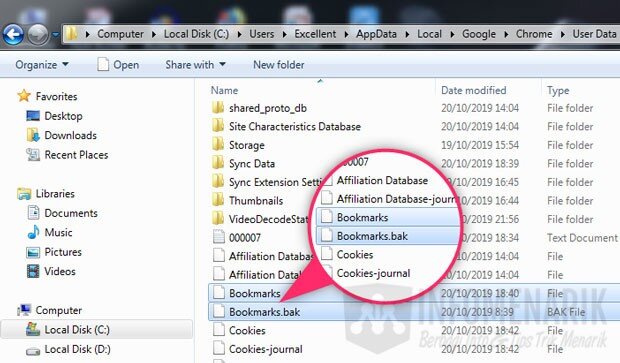
Dengan mengubah nama file Bookmarks seperti yang sudah saya jelaskan di atas maka halaman Bookmarks Google Chrome akan kembali pulih. Setiap aktivitas terakhir di Google Chrome akan tersimpan secara otomatis pada file Bookmarks. Dan untuk aktivitas lebih lama akan tersimpan otomatis di BAK File.
Baca Juga: Cara Download Google Chrome Offline Installer Agar Bisa Install di Komputer Lain
Kesimpulan
Kehilangan bookmark mungkin menyebalkan, tetapi dengan langkah-langkah di atas, Kamu seharusnya dapat mengembalikannya dengan mudah. Penting untuk selalu melakukan backup secara teratur dan memastikan sinkronisasi bookmark Kamu aktifkan untuk menghindari kehilangan data yang berharga. Dengan mengikuti panduan ini, Kamu dapat menjaga bookmark Kamu tetap aman dan dapat Kamu akses kapan pun Kamu membutuhkannya.
 Info Menarik Berbagi Info & Tips Trik Menarik
Info Menarik Berbagi Info & Tips Trik Menarik

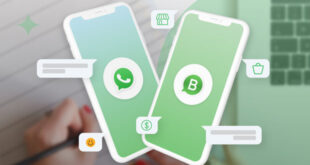



Thanks infonya min, sangat bermanfaat. Tapi kaya nya kalau komputer telah di cleaner dengan aplikasi misalnya ccleaner tidak akan bisa.
Sayang banget kalo abis install ulang komputer/laptop bookmark browser gabisa balik